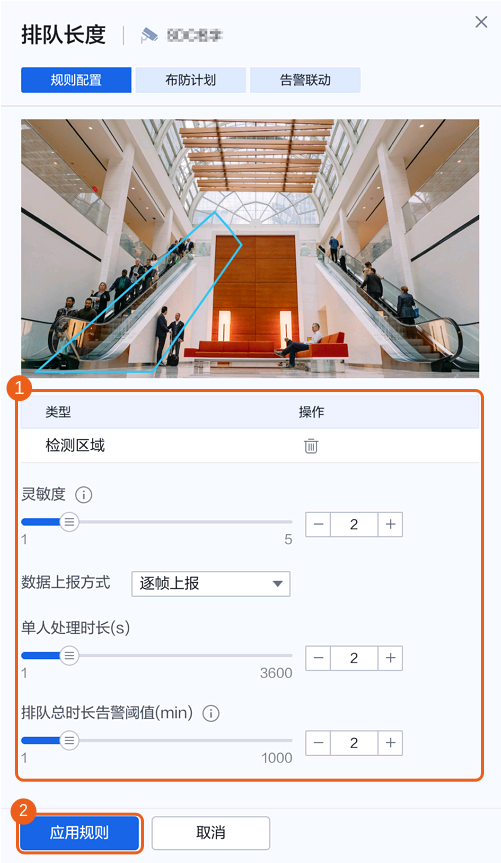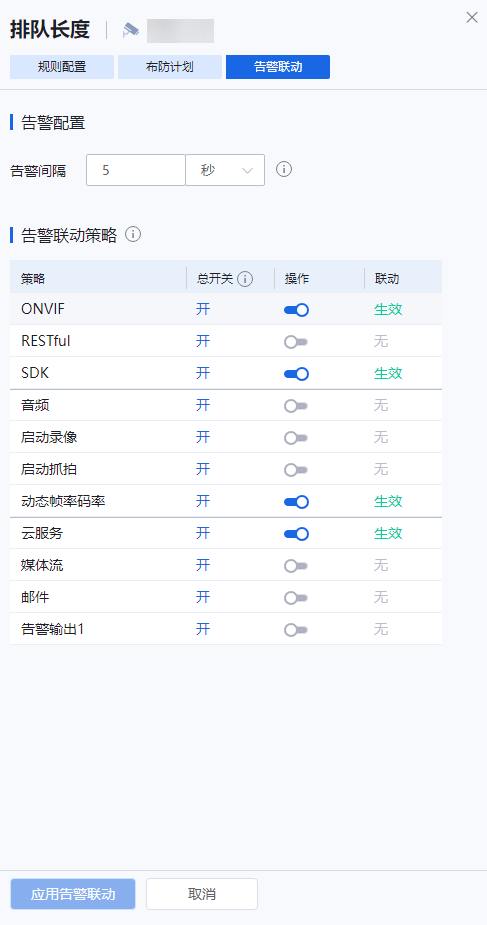排队长度检测
统计设定区域内排队人数,总排队时长超过阈值时生成告警。
前提条件
- 需开启实况自动抓拍开关,否则无法获取点位实况截图。请参考实况自动抓拍,或根据页面提示开启。
- 需开启态势分析智能开关,态势分析智能开启后会关闭其他智能,且设备可能会重启。
操作步骤
- 登录行业视频管理服务后台。
- 选择 ,左侧选择需要配置的设备。
- 开启“态势分析智能”开关,单击“确定”。
- 单击“排队长度”。
图1 排队长度
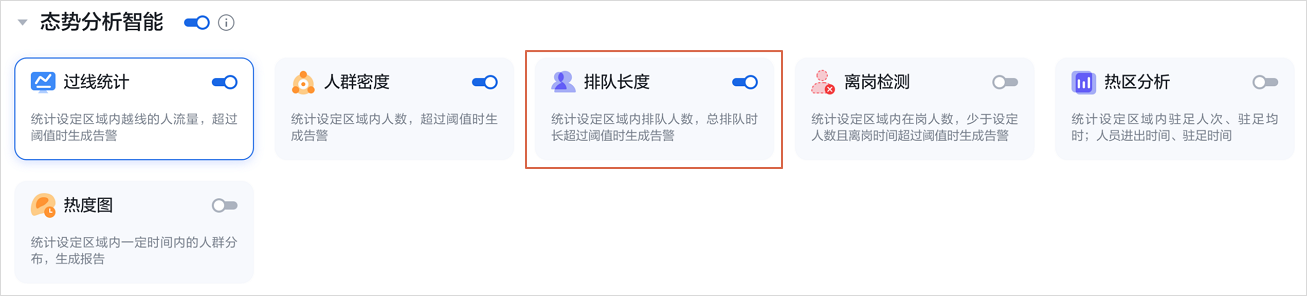
- 配置“规则配置”参数,如图2所示,参数说明如表1所示。
- 单击“布防计划”,在时间格子中,选择检测生效的时段。也可以通过模板快速配置。
- 配置“告警联动”参数,如图3所示,参数说明如表2所示。
表2 参数说明 参数
说明
ONVIF
开启后,ONVIF支持的告警类型将通过ONVIF协议上报告警。
RESTful
开启后,RESTful支持的告警类型将通过RESTful协议上报告警。
SDK
开启后,SDK支持的告警类型将通过SDK协议上报告警。
云服务
开启后,当有告警产生时,将告警信息发送到手机客户端。
媒体流
开启后,对接平台时,可在平台侧接收到TLV告警信息。
邮件
开启后,开启邮件联动。告警发生时联动发送含有告警信息的邮件到配置的邮箱。
告警输出X
开启后,当有告警产生时,会联动告警输出设备进行警示。例如,声光报警器、警铃等。
启动录像
开启后,启动录像。当告警发生时,系统按照用户设定的录像时间进行录像,并储存到SD卡中。
录像时间取值范围为60~3600s,不同型号摄像机“录像时间”的取值范围略有不同,请以实际情况为准。
启动抓拍
开启后,启动抓拍。选择“启动抓拍”,设定“抓拍数量”和“抓拍间隔”,抓拍图片将储存到SD卡中,或者通过FTP或SFTP协议,将抓拍的图片上传至一个设置好的FTP服务器上。
动态帧率码率
开启后,当有告警(不包括温度告警)时,会自动设置帧率码率为动态帧率码率值,当告警结束后,重新返回在码流中设置的帧率码率。
音频
开启后,当有告警产生时,系统会按照用户设置的音频文件和次数进行播放。
灯光闪烁
开启后,当有告警产生时,系统会根据用户设置的频率和闪烁时间(秒)控制白光灯闪烁。